PS人像精修过程中如何处理皮肤细节和瑕疵
在进行人像精修时,处理皮肤细节真的是一大重点啊!比如说脸上的粉刺,还有偶尔会出现的肤色不均,还有眼角、额头那些细细的细纹,都得给它们“拜拜”才行。打开你的人像文件,首先咱们新建个图层,然后填充全黑,再把图层模式切换成「颜色」。接着,新建另一个图层,同样填黑,图层样式这次选“柔光”,这样能加强黑白对比,让脸上的问题根根清晰。然后咱们用一个曲线蒙版进一步把对比度调足点,这样粉刺和细纹啥的更明显一目了然。对了,记得新建一个文件夹,命名为“观察器”,里面放这些调整图层,这样方便我们随时检查皮肤状态,保证修得自然又细致。

PS证件照人脸精修和如何保持质感磨皮的小技巧
- 修证件照其实也不复杂,咱们先打开原图,记得一定要先复制图层,保护好原图不被改坏,是吧?
- 接下来调整一下色阶,点选副本图层,找到“图像”→“调整”→“色阶”,把黑点白点拖到直方图两头,增强对比度后照片会更有劲道。
- 用钢笔工具描绘人物轮廓,为后期精修打基础。
- 关于皮肤,我们先用污点修复画笔工具或者修补工具把痘痘、痘印啥的修掉。
- 紧接着咱们复制两层图层,第一个改名为“低频”,这个用来修饰肤色和大面积色块;第二个叫“高频”,主要负责皮肤纹理的修整。切记低频调好后再处理高频部分,顺序相当关键哦!
- 为了保留质感,磨皮时注意不能过头啦!复制一层原图,使用图章或修复画笔减淡瑕疵,神奇的是调节“不透明度”和“流量”两个参数能让修饰更自然。那些杂乱的脸部小毛发,可以用套索或者钢笔工具圈出,轻轻修补,尽量不破坏纹理。
- 最后,新建一个观察组,把调整图层放进去,随时看看修得怎么样,有没有假面感,快狠准,一下子提升照片高级感。

相关问题解答
-
PS人像精修为什么要先复制图层?
哎呀,这个超级重要呢!复制图层就是给自己留条后路嘛,你搞砸了可以随时撤销,不用担心毁了原图。这样操作起来就放心了,咱也能肆无忌惮发挥创意,修图更自信,真的是救命神器哦! -
如何防止磨皮把皮肤弄得太假?
这个问题超大,磨皮忒过头,皮肤就像塑料娃娃一样,哇塞,谁看了都不舒服!所以啊,用修复工具时记得调不透明度,一点点修,别贪多。再搭配低频高频分层修饰,能够保留皮肤纹理,让照片既干净又有质感,棒极了! -
用钢笔工具描绘轮廓有什么妙用?
钢笔工具画轮廓其实特别精细,它能帮你准确定位面部的关键线条,比如脸型、五官边缘。这样一来,后续调整颜色和细节时,边缘清晰不糊,整体照片看着更有层次感,简直是修图利器,嘿嘿。 -
观察组在修图中有什么作用?
观察组超级实用!你把关键调整图层装进去,可以随时打开关闭来看对比,实时检查效果。比如皮肤细节修没修到位、颜色有没有怪怪的,这样一来咱们的修图过程就像开外挂一样稳准狠,省心又省力!


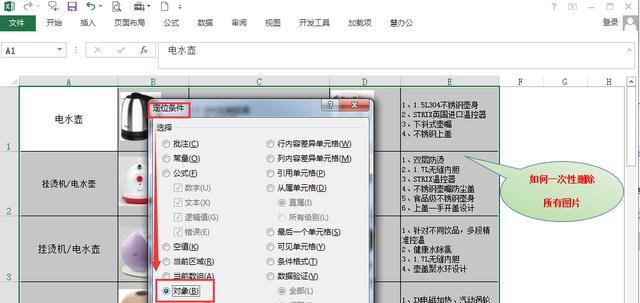



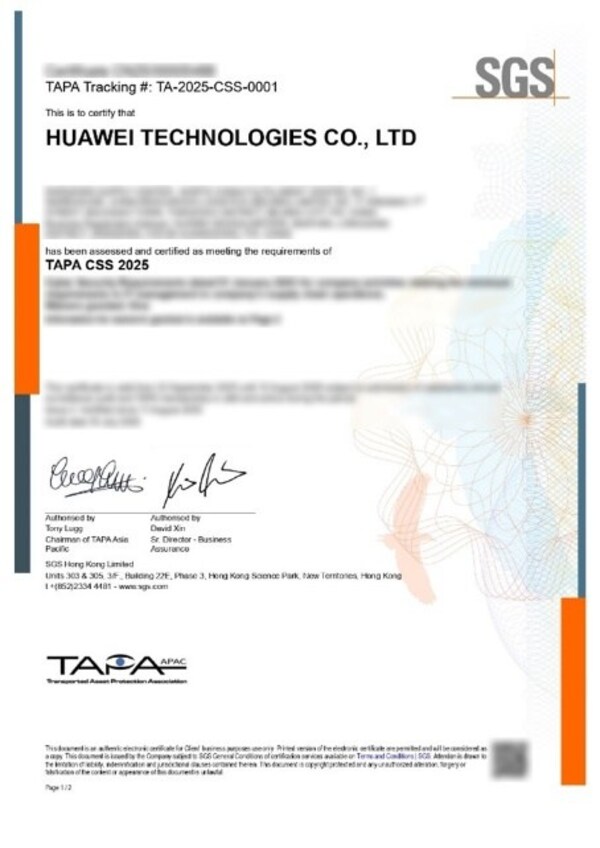


新增评论